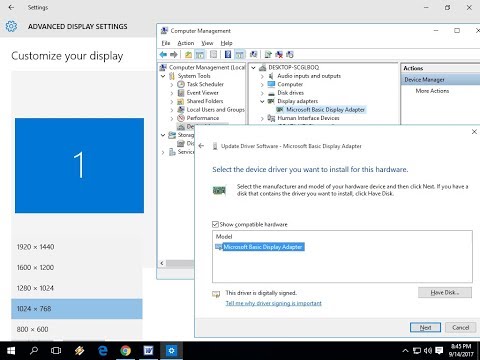Ja jūs esat regulārs Windows 10 lietotājs un bieži to lieto, lai uzglabātu simtiem tūkstošu fotogrāfiju, iespējams, jūs tos varat piekļūt galvenokārt, izmantojot sīktēlu skatu. Pārējie viedokļi, piemēram, detaļas, saraksts un ikona, šķiet, ir diezgan nepiemēroti un neatbilst fotoattēliem. Ko darīt, ja sīktēla kešatmiņa periodiski iznīcina sevi? Tas var būt satraucošs. Nesen Windows 10 Falls Creators Update v1709 identificētā kļūda, šķiet, rada šo problēmu. Kļūda spēlē Windows, lai izdzēstu sīktēlu kešatmiņa pēc katras restartēšanas vai izslēgšanas. Ja jūsu Windows 10 sīktēlu kešatmiņa turpina dzēst sevi, izmantojot šo reģistra triku, jūs varat pārtraukt Windows 10 automātiski izdzēst sīktēla kešatmiņu pēc katras restartēšanas.
Pietura Windows 10, dzēšot sīktēla kešatmiņu
Kļūda, kas identificēta kā Automātiskās uzturēšanas uzdevums, ko sauc par "SilentCleanup", katru reizi, kad tiek startēts, sīktēliem tiek izzudis. Tātad, viss, kas jums jādara, lai novērstu šo problēmu, ir pārtraukt uzdevuma izpildi.
Lūdzu, ņemiet vērā, ka šī metode prasa mainīt reģistra iestatījumus. Tādēļ, pirms turpināt jebkādu turpmāku darbību, ievērojami jāievēro piesardzība.
Atveriet dialoglodziņu "Palaist", ierakstiet "regedit"Un nospiediet taustiņu" Ievadīt ".
Tad pārejiet uz šo taustiņu -
HKEY_LOCAL_MACHINESOFTWAREMicrosoftWindowsCurrentVersionExplorerVolumeCachesThumbnail Cache
Šeit, ja pamanāt, ka ieraksti attiecas uz diska tīrīšanu ar Autorun DWORD vērtība ir iestatīta uz " 1", Tas nozīmē, ka" SilentCleanup "funkcija ir" ON "un ļauj autorun izdzēst sīktēlu kešatmiņu.
Lai atsauktu šīs izmaiņas, vienkārši noklikšķiniet ar peles labo pogu Autorun un izvēlieties iespēju "Modificēt", kā parādīts zemāk redzamajā ekrānā.

Zem lodziņa mainiet vērtību no "1" uz “0” kas norāda "OFF".
Tāpat reģistra redaktorā atrodiet šādu ierakstu
HKEY_LOCAL_MACHINESOFTWAREWOW6432NodeMicrosoftWindowsCurrentVersionExplorerVolumeCachesThumbnail Cache
Tur, ja jūs atkal pamanāt, ka lielākā daļa ierakstu ir paredzēti diska tīrīšanai Autorun kuru vērtība ir iestatīta uz “1” kas ir "ON", mainiet to “0” kas ir "IZSLĒGTS".

Jūs esat pārtraucis Windows 10, automātiski izdzēšot sīktēla kešatmiņu pārlādējot. Vienkārši aizveriet reģistra redaktoru un restartējiet datoru, lai izmaiņas varētu stāties spēkā.
Sīktēli ir paredzēti, lai padarītu navigācijas procesu programmā File Explorer daudz vieglāk, praktiski piedāvājot miniatūru skatu par jebkura veida failiem, vai tā būtu fotogrāfijas, videoklipi vai jebkuri dokumentu faili. Traucējumi, piemēram, tas var kaitēt jūsu Windows pieredzei.
Saistītie raksti:
- Pilns saraksts ar Windows kļūdu pārbaudēm vai Stop Error Codes
- Fix Windows Stop kļūdas vai Blue Screen of Death
- Ieslēgt, Atspējot automātisko atskaņošanu sistēmā Windows 10/8
- Pārveidot ikonu kešatmiņu, notīrīt sīktēlu kešatmiņu sistēmā Windows 10
- FIX: STOP 0x0000007A, STOP 0x00000077, STOP 0x000000F4 kļūdas